因为需要加装硬盘,并进行磁盘分区,重置了电脑软件需要重新安装,在安装eNSP的时候遇到了这个问题,下面是网上找到的一些方法,并做了整理。
安装eNSP需要先安装WinPcap、Wiresshark、VirtualBox(建议安装5.2.28版本)是否安装在后面可以看到,如下图:
注意:1.window11建议先使用第四种方法;
2.注册设备的时候一定要先删除拓扑中的设备。

华为模拟器eNSP在初次安装后容易出现模拟设备起不来并且报 错误代码:40的情况
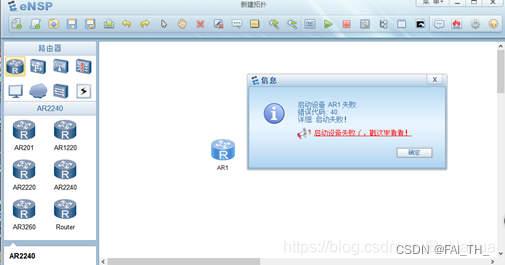
目前可以见到的eNSP软件有两个版本: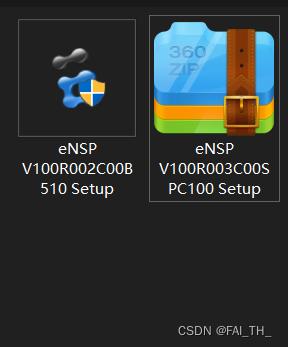
方法一:
首先试用官网解决方法这里不做解释
方法二:
首先是路由器问题,有些异常情况会出现AR 错误40这种情况,大部分人都会按照官网解决这个问题,但是有人会出现删除VBox,而且没删除VBox干净,或者删除错误,导致出现VirtualBox Host-Only Network 变成了VirtualBox Host-Only Network #2,#3.。。这种情况,这时你多半是凉了,第一:你再也找不到VirtualBox Host-Only Network 这个虚拟网卡了,从隐藏设备里也找不到,所以放弃挣扎吧,除非你能找到这块虚拟网卡删掉,再删掉VBox再重新下VBox(当然这时要保证你会干净的删除VBox,包括注册表里的内容。对于这个方法不建议采用,没有办法完全删除)
下面我来说说第二种办法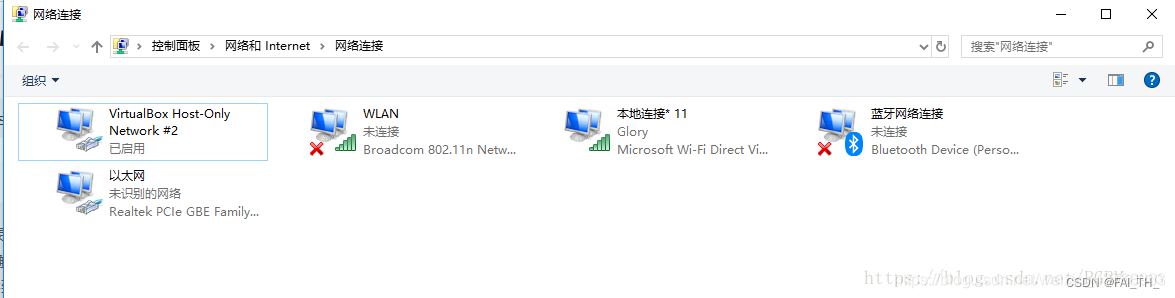 第二种解决办法(能很容易的实现),我们问题的出发点是eNSP AR启动失败,通过官网我们知道是VBox的问题,这里存在两个软件,ensp VBox,我们观察到,当电脑出现#2这种网卡时,其实Vbox是知道的,你打开它里面网络配置可以知道它的就是#2网卡(如果没有,你添加网卡,出现的也只是会#2),那么问题肯定出现在ensp上,他需要调用VBox,然而他不知道VBox采用的是#2网卡,所以才会出现失败,那么我们只要修改配置文件告知eNSP我们要调用的是第二块网卡不就行了
第二种解决办法(能很容易的实现),我们问题的出发点是eNSP AR启动失败,通过官网我们知道是VBox的问题,这里存在两个软件,ensp VBox,我们观察到,当电脑出现#2这种网卡时,其实Vbox是知道的,你打开它里面网络配置可以知道它的就是#2网卡(如果没有,你添加网卡,出现的也只是会#2),那么问题肯定出现在ensp上,他需要调用VBox,然而他不知道VBox采用的是#2网卡,所以才会出现失败,那么我们只要修改配置文件告知eNSP我们要调用的是第二块网卡不就行了
在Vbox设置里查看Vbox使用了哪块网卡,如下图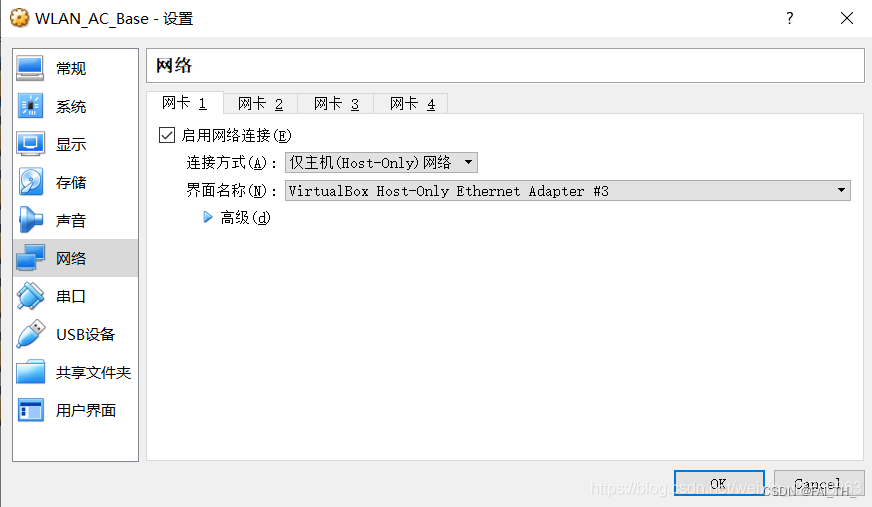
我们进入C:\Program Files\Huawei\eNSP\vboxserver\ARBaseBackup\AR_Base目录(我是装在C盘的,你们可以对比我的路径找到自己的)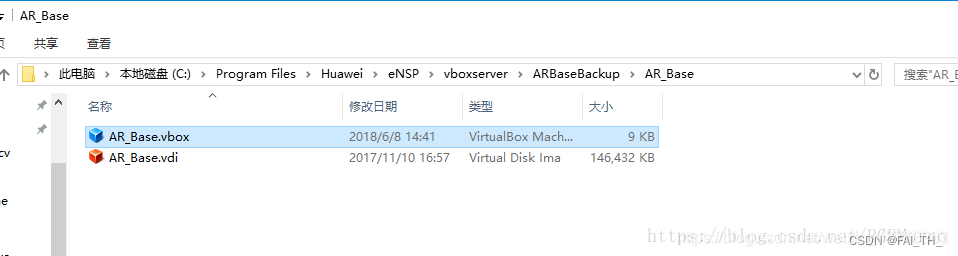 用notepad++(或者其他软件)打开AR_Base.vbox(怕改了不管用的话就先复制一份放到别的地方,没用再替换回来),打开我们发现其实就是xml文件
用notepad++(或者其他软件)打开AR_Base.vbox(怕改了不管用的话就先复制一份放到别的地方,没用再替换回来),打开我们发现其实就是xml文件
通过notepad++软件查找 HostOnlyInterface关键字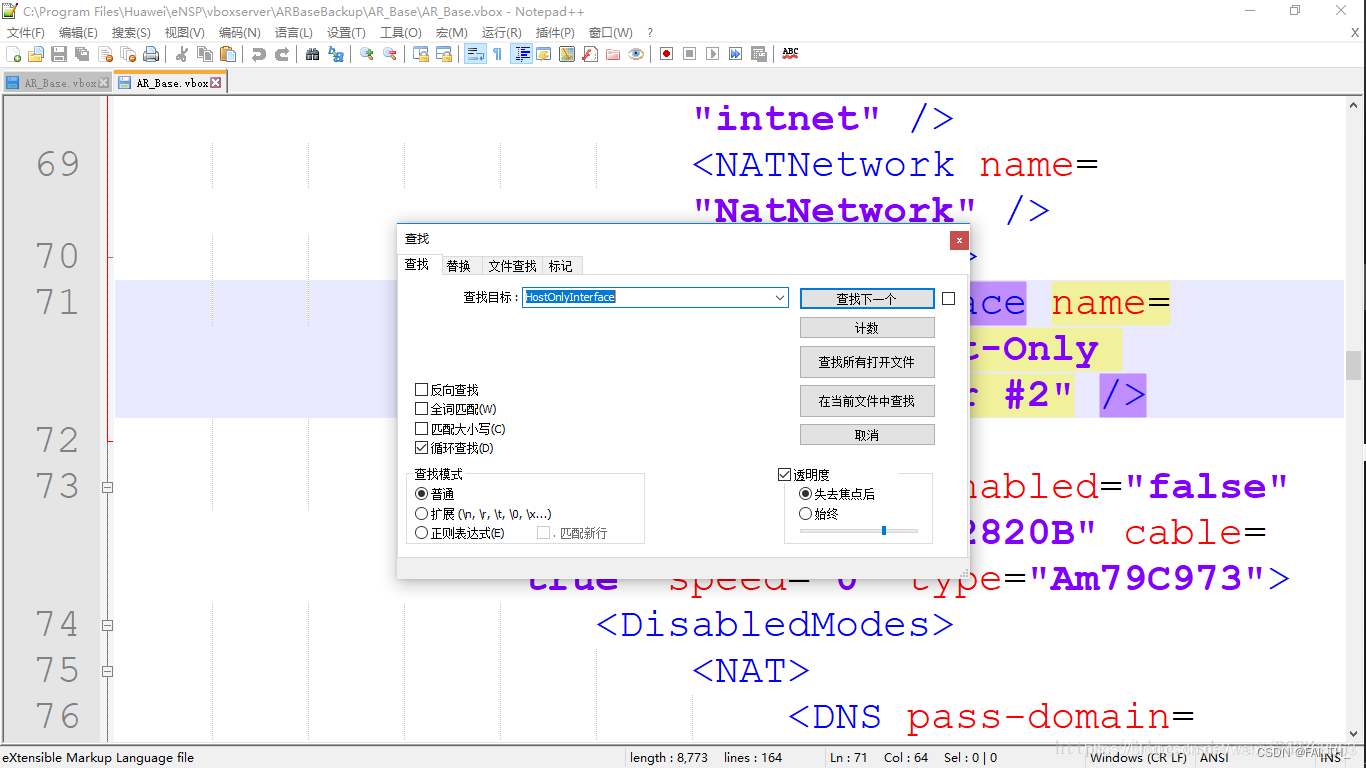
 这里我已经改过了,你们应该是 VirtualBox Host-Only Network,加个#2(具体看VBox里网卡了),我用的是eNSP 510带的VBox这个文件只有一个 HostOnlyInterface,你们可以通过notepad++的查找下一个来判断,改完了这个文件,我们再找到 C:\Program Files\Huawei\eNSP\vboxserver\AR_Base里AR_Base.vbox这个文件,重复上面的操作,(我的这个文件有两个 HostOnlyInterface关键字,所以需要改动两次
这里我已经改过了,你们应该是 VirtualBox Host-Only Network,加个#2(具体看VBox里网卡了),我用的是eNSP 510带的VBox这个文件只有一个 HostOnlyInterface,你们可以通过notepad++的查找下一个来判断,改完了这个文件,我们再找到 C:\Program Files\Huawei\eNSP\vboxserver\AR_Base里AR_Base.vbox这个文件,重复上面的操作,(我的这个文件有两个 HostOnlyInterface关键字,所以需要改动两次
最后一步是最重要的,我希望不要有人看到一半就跑掉了,然后自己做了不成功,最有还以为我的方法不管用,最后一步很简单,就是打开eNSP之前一定要先用管理员身份打开VBox,让VBox加载设置,不用管理员权限你开设置,然后确定是会报错的
经过以上步骤应该就能解决上面的问题
方法三:
近期因学习要求,需要使用华为的eNSP模拟器,在安装并使用的过程中呢,遇到了最常见的AR设备启动时40报错,防火墙也设置了关闭,hyper-V在系统中也设置了关闭,不断的卸载和安装了各种VM VirtuallBox和eNsp的各种版本,还是无效,在VM VirtualBox中的AR_Base也一直启动不了,对于一直接触思科的我来说实属心累,在连续俩天的摸索中发现自己忽略了最根本的问题,因此,写下这个过程并解决,希望对你们也有帮助。此方法不代表所有的40报错问题,参考一下还是可以的。
现在使用的是VirtualBox 5.2.30和ensp1.3.00.100 ,最开始的问题:当Wireshark Npcap VirtualBox eNSP全部成功安装后,路由器设备无法正常启动40报错
 vvvv
vvvv
并且VM VirtualBox中的AR_Base也一直无法启动,尝试方法:关闭防火墙 彻底卸载软件重装 管理员模式安装 禁用除VirtualBox Host-only Network网卡外的全部网卡 无效 在VirtualBox Host-only Network网卡中手动设置IPv4地址为:192.168.56.1/24,发现在关闭dhcp服务的情况下ip地址仍然会被自动修改成一个169开头的B类地址,后来我在网卡高级选项中修改的WINS的NetBIOS的选项中修改成启用TCP/IP上的NetBIOS,问题得到了解决,可以手动配置网卡的ip地址了。
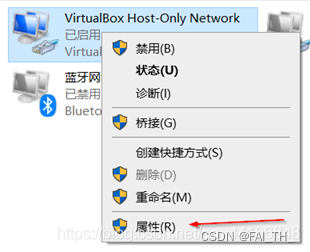
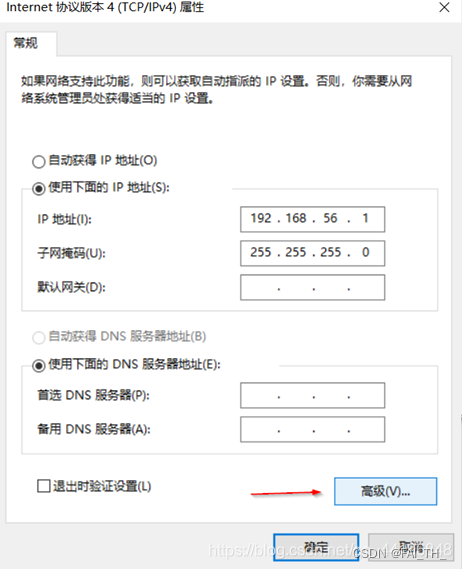


但是仍然启动不了VM VirtualBox中的AR_Base,我才发现了启动时的报错信息
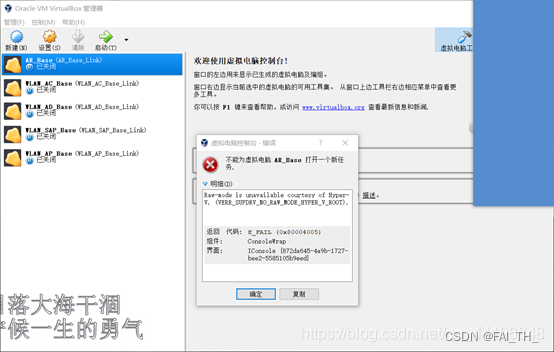
英文基础相当差的我根本没看懂,但是潦草的看出来它提示我Hyper-V关了但是没完全关,我就去仔细的检查了一下window功能里的hyper-v确实是没有打对勾的,于是我就在网上找到了手动关闭hyper-V的办法:
1.以管理员身份运行CMD
2.输入指令bcdedit /copy {current} /d “Windows10 no Hyper-V会弹出一串序列号

3.输入“bcdedit /set {XXXXXXXX-XXXX-XXXX-XXXX-XXXXXXXXXXXX} hypervisorlaunchtype OFF 括号中的xxx就是你上一条命令回车完后弹出的序列号,上图我做了框选,并重启电脑。
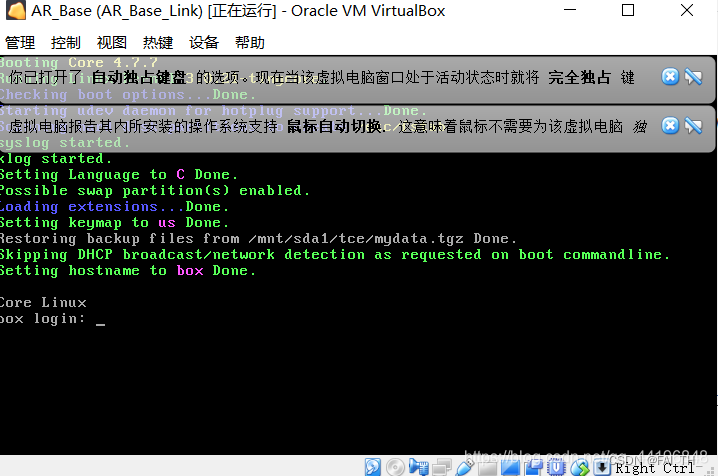
重启电脑 重启电脑 重启电脑 后就可以启动正常VM VirtualBox中的AR_Base以及不会报错了

方法四:
关于更新windows11后ensp启动失败,一直报“错误代码40”的问题
最近升级了win11后发现运行ensp里的路由器打不开,起初我以为是升级系统之后的安装问题,或者版本不兼容,更换过VirtualBox版本,重新安装过ensp。重新添加过网卡,发现都不行,用户手册上的方法都试过。最后是在安装 “windows subsystem for android™”的时候才明白问题出在哪里。
点开windows开始菜单右边的搜索按钮,然后输入“系统信息”。点开“系统信息”找到“基于虚拟化的安全性”。查看显示的信息是否为正在运行。(如果显示的是正在运行的话,那么恭喜你,这篇文章也许可以帮你解决你的ensp报错的问题。)
win+x在弹出的菜单中找到“Windows 终端(管理员)”点击后在弹出的窗口中输入
bcdedit /set hypervisorlaunchtype off

重启电脑
打开ensp确认一下ar是否可以启动
版权归原作者 FAI_TH_ 所有, 如有侵权,请联系我们删除。